Como usar o menu clássico do botão direito do mouse no Windows 11
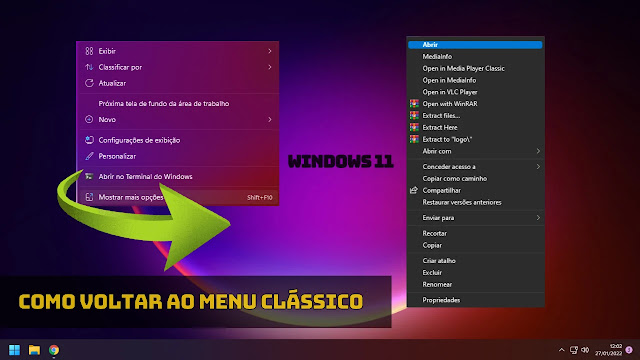
Se você chegou até este vídeo, acredito que você também estranhou a forma em que é apresentada por padrão o menu do botão direito do mouse no Windows 11.
Para quem trabalha com o computador, e precisa de agilidade no dia-dia, este menu pode atrapalhar em algumas horas. Para algumas funções, é preciso clicar uma vez para abrir o menu e depois clicar sobre “mostrar mais opções”.
Isso faz com que tenhamos sempre que dar um clique a mais do que o menu nas versões anteriores do Windows. Então resolvi trazer para o Blog do Shin a solução para retornar ao menu clássico do Windows 10, no Windows 11.
Ao abrir, basta clicar em “Enable Win11 Classic Context Menu Style”, para habilitar o menu clássico. Em seguida será apresentada uma mensagem informando que será preciso reiniciar o Windows explorer, clique em “Sim”.








![%Canal do Shin imagens% 4 Realtek HD [Error code 0001]](https://canaldoshin.com.br/wp-content/uploads/2023/07/Realtek-HD-Error-code-0001-390x220.png)





